今日、Ubuntuミラーの1つがダウンしているようで、Ubuntu20.04LTSサーバーに新しいパッケージをインストールできませんでした。ソフトウェアソースリストを更新しようとすると、次のエラーが発生します-「W:一部のインデックスファイルをダウンロードできませんでした。無視されたか、古いファイルが代わりに使用されました。」 リポジトリリストを数回更新してサーバーを再起動しようとしましたが、それでも同じエラーが発生します。インターネット接続を確認しましたが、正常に機能しています!
次のコマンドを実行してUbuntuサーバーを更新しました:
$ sudo apt update
そして、私はこのエラーに遭遇しました:
Err:1 http://in.archive.ubuntu.com/ubuntu focal InRelease Could not connect to in.archive.ubuntu.com:80 (2403:8940:ffff::f), connection timed out Could not connect to in.archive.ubuntu.com:80 (103.97.84.254), connection timed out Err:2 http://in.archive.ubuntu.com/ubuntu focal-updates InRelease Unable to connect to in.archive.ubuntu.com:http: Err:3 http://in.archive.ubuntu.com/ubuntu focal-backports InRelease Unable to connect to in.archive.ubuntu.com:http: Err:4 http://in.archive.ubuntu.com/ubuntu focal-security InRelease Unable to connect to in.archive.ubuntu.com:http: Reading package lists... Done Building dependency tree Reading state information... Done All packages are up to date. W: Failed to fetch http://in.archive.ubuntu.com/ubuntu/dists/focal/InRelease Could not connect to in.archive.ubuntu.com:80 (2403:8940:ffff::f), connection timed out Could not connect to in.archive.ubuntu.com:80 (103.97.84.254), connection timed out W: Failed to fetch http://in.archive.ubuntu.com/ubuntu/dists/focal-updates/InRelease Unable to connect to in.archive.ubuntu.com:http: W: Failed to fetch http://in.archive.ubuntu.com/ubuntu/dists/focal-backports/InRelease Unable to connect to in.archive.ubuntu.com:http: W: Failed to fetch http://in.archive.ubuntu.com/ubuntu/dists/focal-security/InRelease Unable to connect to in.archive.ubuntu.com:http: W: Some index files failed to download. They have been ignored, or old ones used instead.
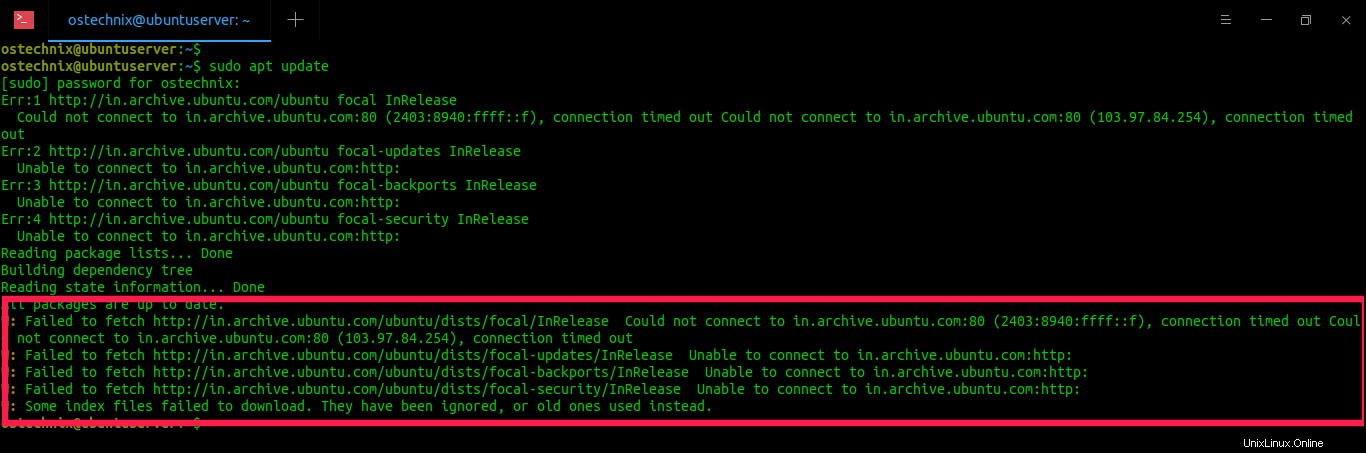
上記の出力でわかるように、ミラーの1つがダウンしているため、このエラーを修正するには、ミラーを無効にするか、機能しているミラーと交換する必要がありました。
「W:一部のインデックスファイルのダウンロードに失敗しました。」を修正しました。 Ubuntuでのエラー
このエラーは通常、Ubuntuミラーがオンラインに戻ると自動的に解決します。ミラーが数時間ダウンした場合に備えて、以下のいずれかの方法で修正してください。
方法1-最適なUbuntuAPTリポジトリミラーを見つける
この問題を修正するための推奨される方法は、現在地に最適なAptアーカイブミラーを見つけて、それに応じて/etc/apt/sources.listファイルを更新することです。次のガイドは、ダウンロード速度に基づいて最適なUbuntuAPTリポジトリミラーを見つけるためのすべての可能な方法を提供します。ミラーは常にあなたの場所に最も近いとは限りませんが、可能な限り最高のダウンロードレートと更新ステータスを提供します。
- 最適なUbuntuAPTリポジトリミラーを見つける方法
方法2-元のミラーに戻す
ソースリストを変更する前に、バックアップすることを強くお勧めします それらを最初に:
$ sudo mv /etc/apt/sources.list{,.backup} $ sudo mv /etc/apt/sources.list.d{,.backup} Ubuntuの/usr/share/doc/apt/examples/sources.listにサンプルソースリストがあります。 ファイル。このファイルの内容を見てみましょう:
$ cat /usr/share/doc/apt/examples/sources.list
出力例:
# See sources.list(5) manpage for more information # Remember that CD-ROMs, DVDs and such are managed through the apt-cdrom tool. deb http://us.archive.ubuntu.com/ubuntu focal main restricted deb-src http://us.archive.ubuntu.com/ubuntu focal main restricted deb http://security.ubuntu.com/ubuntu focal-security main restricted deb-src http://security.ubuntu.com/ubuntu focal-security main restricted deb http://us.archive.ubuntu.com/ubuntu focal-updates main restricted deb-src http://us.archive.ubuntu.com/ubuntu focal-updates main restricted
次に、以下のようにサンプルファイルから新しいソースリストを作成します。
$ sudo mkdir /etc/apt/sources.list.d
$ sudo cp /usr/share/doc/apt/examples/sources.list /etc/apt/sources.list
$ sudo apt update
これにより、すべてのミラーがメインサーバー(通常は米国のミラー)に復元されます。
リポジトリを追加する
[メイン]を有効にしました リポジトリ。このリポジトリには、Canonicalがサポートする無料のオープンソースソフトウェアが含まれています。
コミュニティがサポートする無料およびオープンソースパッケージ、非無料パッケージ、完全無料ライセンスでは利用できないソフトウェアなどをインストールする場合は、次のリポジトリを有効にする必要があります。
- 制限付き -デバイス専用のドライバー。
- 多元宇宙 -著作権または法律上の問題により制限されているソフトウェア。
- 宇宙 -コミュニティが管理する無料のオープンソースソフトウェア。
これらのリポジトリを有効にするには、次を実行します。
$ sudo add-apt-repository restricted $ sudo add-apt-repository multiverse $ sudo add-apt-repository universe $ sudo apt update
以下のように、有効になっているすべてのリポジトリを確認できます。
$ grep ^deb /etc/apt/sources.list
ソースリポジトリを無効にする
その新しいsources.listファイルを調べると、ソースリポジトリも有効になっています。 「deb-src」で始まる行は、ソースパッケージを含むソースリポジトリを示します。これは開発者にとって便利です。通常のユーザーの場合は、そうではありません。
ソースリポジトリを無効にするには、/ etc / apt / sources.listファイルを開き、 deb-src で始まる行の前にハッシュ記号(#)を置くだけです。 。コメントアウトすると、行は次のようになります。
#deb-src http://us.archive.ubuntu.com/ubuntu focal-updates main restricted [...]
次に、ソースリストを更新して、修正されているかどうかを確認します。
米国外にお住まいの場合は、メインミラーの速度が遅くなる可能性があります。その場合は、次のセクションで説明するように、最も近いミラーの場所に切り替えることができます。
方法3-公式のUbuntuミラーから最も近いミラーを選択します
世界中で何百ものコミュニティ主導のミラーが利用可能です。これらのミラーは、Ubuntuディストリビューション用のすべてのソフトウェアのリポジトリとアーカイブを提供します。次のリンクに移動して、使用可能なすべてのミラーを表示します。
- Ubuntu用の公式アーカイブミラー
このリンクから、お住まいの国またはお好きな最寄りの場所を選択してください。たとえば、私はインドの鏡を選びます。
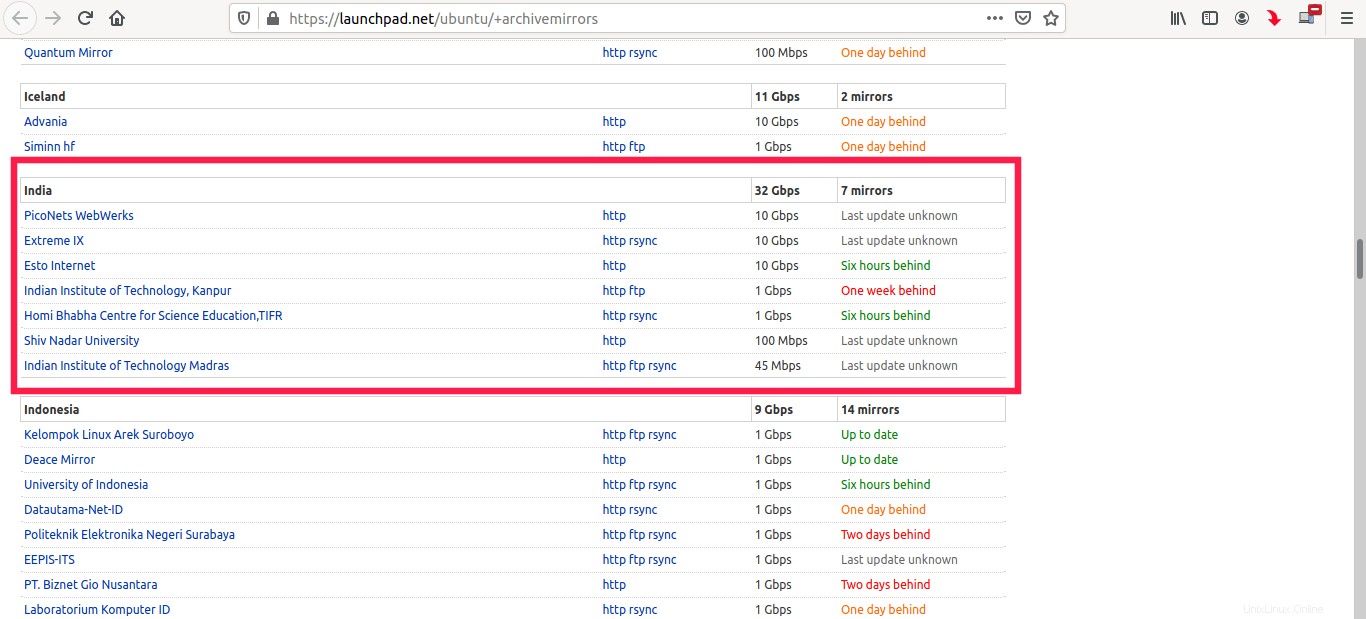
次の画面で、Ubuntuディストリビューションのバージョンを選択します。次の図に示すように、sources.listエントリを取得します。
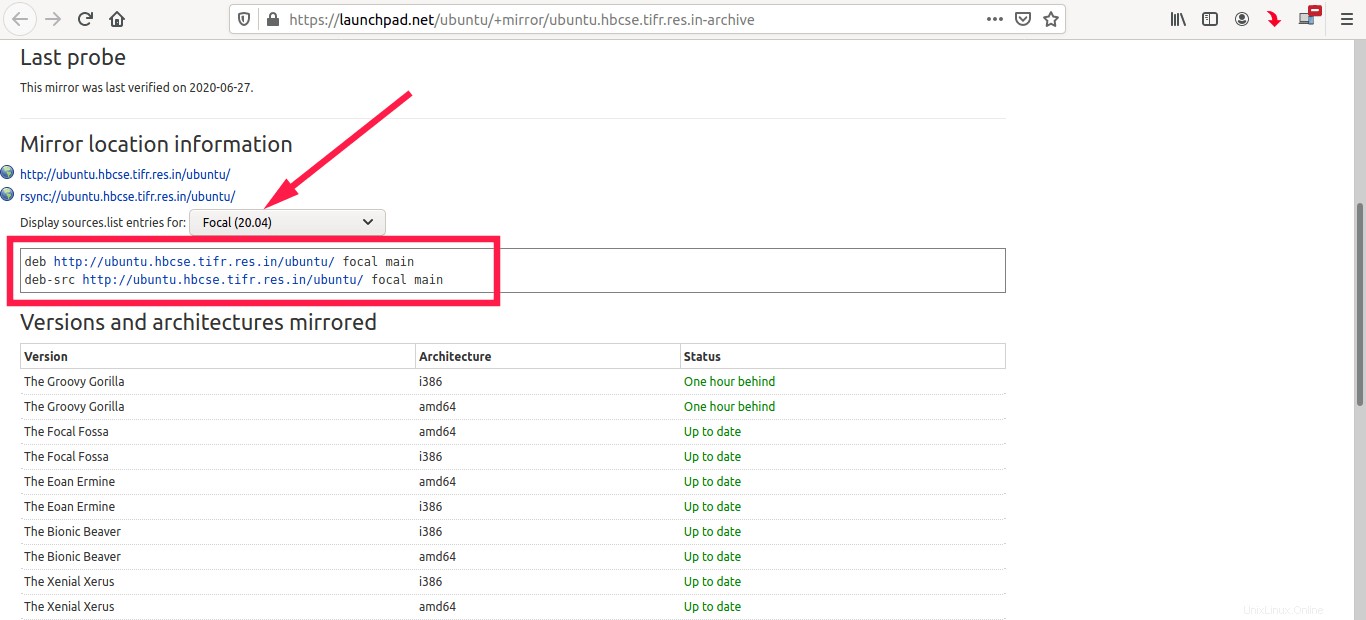
これらの行をコピーして、/ etc / apt/sources.listファイルに追加します。ソースリポジトリが必要ない場合は、コメントアウトするだけです。
リポジトリを追加する
[メイン]リポジトリのみを追加しました。制限付き、セキュリティ、更新などの他の便利なリポジトリを有効にするには、次のコマンドを実行します。
$ sudo add-apt-repository restricted $ sudo add-apt-repository multiverse $ sudo add-apt-repository universe $ sudo apt update
方法4-別の稼働中のシステムからソースリストをコピーする
同じUbuntuバージョンを実行する別のマシンがすでにある場合は、sources.listファイルの内容をコピーして、システムで使用してください。これが最も簡単で簡単な方法です。
Restricted、Multiverse、Universeなどの追加のリポジトリがまだ有効になっていない場合は、次のようにします。
$ sudo add-apt-repository restricted $ sudo add-apt-repository multiverse $ sudo add-apt-repository universe $ sudo apt update
ボーナス-アップデートとセキュリティパッチを自動的にインストールします
これはオプションです。 Ubuntuはセキュリティアップデートとパッチを定期的にリリースしています。システムを保護するためにそれらをインストールする必要があります。これらのアップデートとパッチを自動的にインストールするには、「無人アップグレード」パッケージをインストールし、次のリンクで説明されているように構成する必要があります。
- Ubuntuにアップデートとセキュリティパッチを自動的にインストールする
これがお役に立てば幸いです。